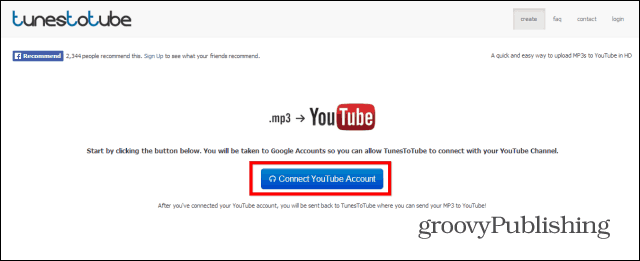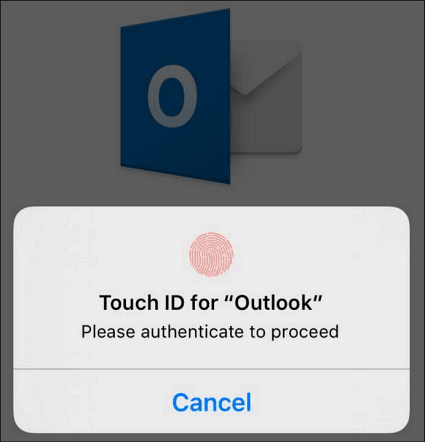Zuletzt aktualisiert am

Apple TV +, der Video-Streaming-Dienst von Apple, umfasst sowohl familienfreundliche als auch ausgereifte Inhalte. Wenn Sie reife Inhalte vor Ihren Kleinen verbergen möchten, können Sie dies tun.
Das Apple TV Plus Video-Streaming-Dienst bietet eine schöne Mischung aus Unterhaltung für Erwachsene und Kinder gleichermaßen. Wenn Sie dem Dienst Kindersicherungen hinzufügen möchten, können Sie dies auf allen Plattformen tun, die Apple TV Plus unterstützen. Hier erfahren Sie, wie es geht.
Was ist Apple TV Plus?
Eingeführt früher in diesem JahrMit Apple TV Plus (auch Apple TV + genannt) können Sie Inhalte von Apple Originals werbefrei und bei Bedarf streamen, wobei jeden Monat neue Titel hinzugefügt werden. Obwohl ich keinen der aktuellen Inhalte auf Apple TV Plus in derselben Kategorie wie HBO und sein blutiges "Game of Thrones" oder "Naughty" Mrs. Fletcher “, hier ist nicht alles familienfreundlich. Aus diesem Grund sind abhängig von Ihrer Situation wahrscheinlich einige Kindersicherungen erforderlich.
Kindersicherung hinzufügen
Interessanterweise inhaltliche Einschränkungen unterlassen Sie über verschiedene Plattformen tragen. Beispielsweise wird ein auf dem iPhone oder iPad festgelegtes Limit bei der Anzeige über das Internet nicht auch bei Apple TV Plus angezeigt. Intuitiv macht das natürlich wenig Sinn. Leider ist dies der aktuelle Prozess.
Wenn Sie sich zum ersten Mal bei tv.apple.com anmelden, werden Sie möglicherweise aufgefordert, eine Kreditkarte hinzuzufügen oder zu überprüfen, um sicherzustellen, dass der Kontoinhaber die Anzeige im Internet autorisiert hat. Anschließend können Sie den Inhalt nach Alterseinstufung begrenzen.
Auf dem Handy
Sie können Einschränkungen für Apple TV Plus 0n-Mobilgeräte festlegen, einschließlich iPhone und iPad Bildschirmzeit. Bei aktivierter Bildschirmzeit:
- Tippen Sie auf die die Einstellungen App auf dem Gerät Startbildschirm.
- Wählen Bildschirmzeit
- Zapfhahn Inhalts- und Datenschutzbeschränkungen.
- Umschalten Inhalts- und Datenschutzbeschränkungen zum Einschalten.
- Zapfhahn Inhaltsbeschränkungen.
- Wählen Filme um Filmeinschränkungen anzupassen. Sie können zwischen Filmen, G, PG, PG-13, R, NC-17 oder Alle Filme nicht wählen wählen.
- Zapfhahn Zurück.
- Wählen Fernsehshows um die Einschränkungen der TV-Show anzupassen. Wählen Sie zwischen TV-Sendungen nicht zulassen, TV-Y, TV-Y7, TY-G, TY-PG, TV-14, TV-MA und Alle TV-Sendungen zulassen.
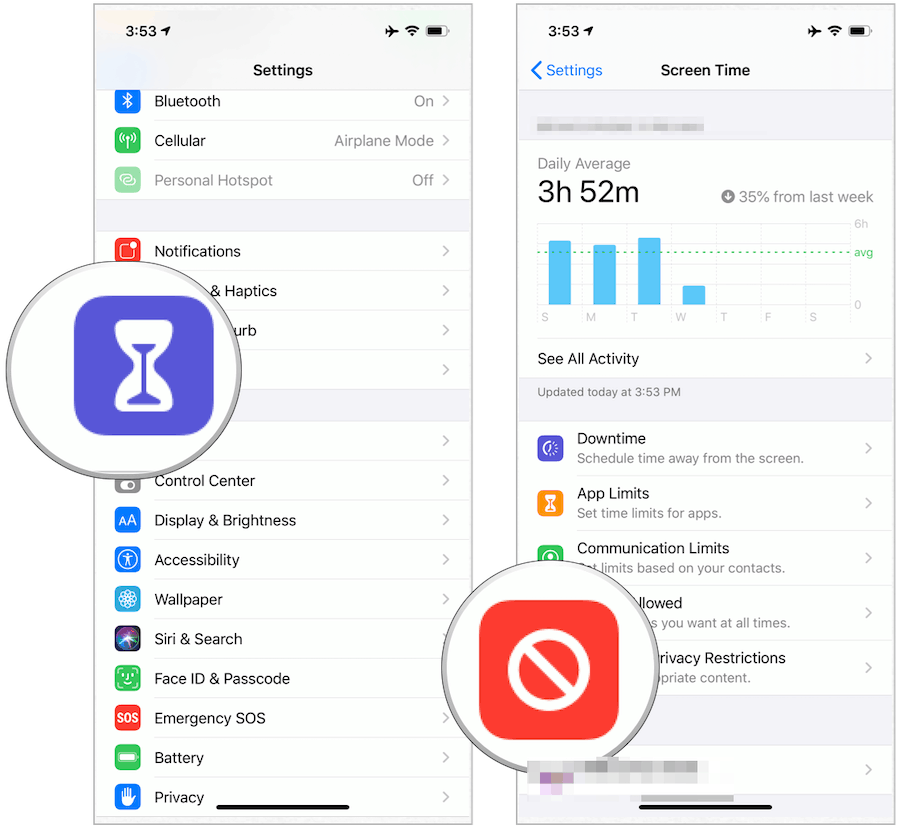

Einschränkungen, die auf einem iPhone, iPad oder iPhone mithilfe der Bildschirmzeit vorgenommen wurden, werden auf ähnliche mobile Geräte übertragen, die bei derselben Apple ID angemeldet sind.
Über die Apple TV Mac App
Verwenden der Apple TV App auf dem Mac:
- Klicken Fernseher auf der Mac-Symbolleiste.
- Wählen Einstellungen.
- Überprüf den Filme zu Box, um Filme einzuschränken.
- Wählen Sie im Pulldown-Menü die Option aus Filmbeschränkung von G, PG, PG-13 und R.
- Überprüfen Sie in den Einstellungen die Option Fernsehsendungen an Box, um TV-Sendungen einzuschränken.
- Wählen Sie im Pulldown-Menü die Option aus Einschränkung der TV-Show von TV-Y, TV-Y7, TY-G, TY-PG, TV-14 und TV-MA.
Wenn Sie versuchen, eingeschränkte Inhalte abzuspielen oder herunterzuladen, erhalten Sie eine Meldung, dass der Inhalt blockiert ist. Die Nachricht enthält einen Link zu den Apple TV-Einstellungen, über die Sie Änderungen vornehmen können. Ohne Änderung können Sie mit der Apple TV App nicht auf den Inhalt zugreifen.
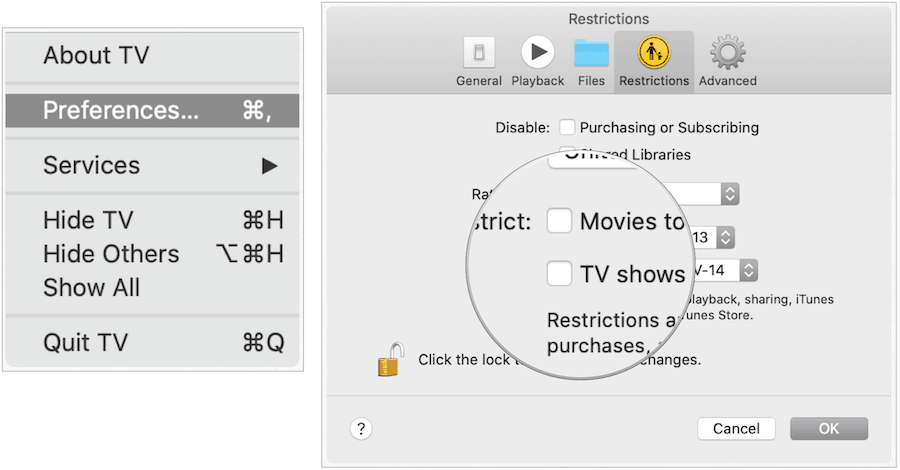
Im Internet
Sie können Apple TV Plus über einen Webbrowser Kindersicherungen hinzufügen. Wenn diese Option festgelegt ist, sind sie in allen Browsern verfügbar, einschließlich Safari, Chrome und Firefox. So fügen Sie Steuerelemente hinzu:
- Gehen Sie in einem Webbrowser zu tv.apple.com und melden Sie sich in Ihrem Apple TV Plus-Konto für das Konto an, das Sie einschränken möchten.
- Bewegen Sie den Mauszeiger über die Profil Bild in der oberen rechten Ecke.
- Klicken Account Einstellungen.
- Schalten Sie unter Übergeordnete Steuerelemente um Inhaltsbeschränkungen.
- Geben Sie eine vierstellige Zahl ein Passcode.
- Geben Sie die erneut ein Passcode.
- Geben Sie eine Wiederherstellungs-E-Mail ein, falls Sie den Passcode vergessen haben. Ihre Kinder sollte nicht Zugriff auf diese E-Mail haben.
- Verwenden Sie das Pulldown-Menü, um TV-Inhalte einschränken durch die maximale Bewertung. Zur Auswahl stehen TV-Y, TV-Y7, TY-G, TY-PG, TV-14 und TV-MA.
- Verwenden Sie das Pulldown-Menü, um Filminhalt einschränken nach Bewertung. Zur Auswahl stehen NR, G, PG, PG-13, R, NC-17 oder Unrated.
Nach Abschluss dieser Schritte sind die Einschränkungen sofort wirksam und werden auf alle Webbrowser und Geräte übertragen.

Inhaltsbeschränkungen, die durch Kindersicherung festgelegt wurden tv.apple.com gilt nicht für Apple TV + in der Apple TV-App auf iPhone, iPad, iPod touch, Apple TV, Mac, Smart-TVs oder anderen Streaming-Geräten.
Auf einem Apple TV
Cupertino vor kurzem vorgestellt Profile auf Apple TV. Diese Profile haben jedoch nichts zu tun mit Hinzufügen von Kindersicherung. Stattdessen sind die unten aufgeführten Änderungen universell und wirken sich auf alle Benutzer des Geräts aus.
Befolgen Sie diese Anweisungen, um den Inhalt eines Apple TV einzuschränken:
- Klicke auf das die Einstellungen App auf Apple TV.
- Wählen Allgemeines.
- Wählen Beschränkungen.
- Wählen Beschränkungen um es einzuschalten.
- Mach ein vierstelliger Passcode.
- Geben Sie die erneut ein vierstelliger Passcode.
- Klicken in Ordnung auf der Seite Passcode erstellt. Einschränkungen sind jetzt aktiviert.
- Wählen Filme auf der Seite Einschränkungen.
- Filminhalt einschränken nach Bewertung. Zur Auswahl stehen Filme nicht zulassen, G, PG, PG-13, R, NC-17 und Alle Filme zulassen.
- Wählen Fernsehshows auf der Seite Einschränkungen.
- TV-Inhalte einschränken durch die maximale Bewertung. Sie können zwischen TV-Sendungen, TV-Y, TV-Y7, TY-G, TY-PG, TV-14, TV-MA und Alle TV-Sendungen zulassen wählen.
Wenn Sie auf Apple TV auf eingeschränkte Inhalte stoßen, werden Sie aufgefordert, den zuvor genannten Passcode zum Überschreiben hinzuzufügen. Die Einstellungen werden während des gesamten Apple TV-Erlebnisses übernommen, nicht nur für Apple TV Plus-Inhalte.
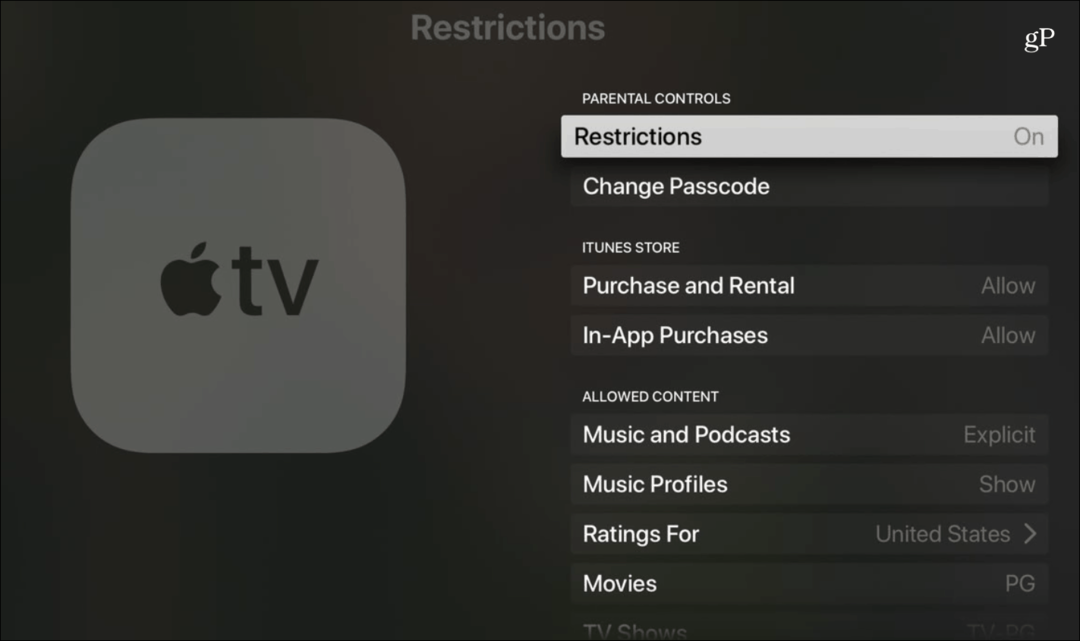
Sie können Einschränkungen in Apple TV anpassen oder deaktivieren, indem Sie Einschränkungen in der App Einstellungen deaktivieren.
Auf Ihrem Smart TV- oder Nicht-Apple TV-Streaming-Gerät
Apple TV Plus ist auf Smart-Fernsehern von Samsung und LG sowie auf Streaming-Geräten wie Rokus verfügbar. Die Einstellungsbeschränkungen sind für alle ähnlich:
- In dem Apple TV App, navigieren zu Die Einstellungen.
- Gehe zu Beschränkungen.
- Anschalten Beschränkungen
- Geben Sie ein vierstelliger Passcode.
- Geben Sie die erneut ein vierstelliger Passcode. Sobald Sie den Passcode eingegeben und überprüft haben, werden Einschränkungen und andere Optionen im Menü Einschränkungen aktiviert.
- Wählen Sie Optionen aus, um Inhaltstypen zuzulassen.
Apple TV Plus erhalten
Apple TV Plus kostet 4,99 USD pro Monat (nach einer 7-tägigen kostenlosen Testversion) für eine Familie. Ein kostenloses einjähriges Abonnement gilt jedoch für jedes iPhone, iPad, iPod touch, Apple TV oder Mac, das nach dem September gekauft wurde. 10, 2019, von Apple oder einem von Apple autorisierten Händler.
Um sich für den Service anzumelden
Wenn Sie kein neues Gerät haben und Apple TV + abonnieren möchten, können Sie dies auf jedem Gerät mit der Apple TV-App tun, einschließlich Apple TV, iPhone, iPad, iPod touch und Mac. Erwähnenswert ist auch, dass Sie sich über das abonnieren können Apple TV App auf Roku.
Sie können sich auch bei einem Besuch anmelden tv.apple.com. Neue Abonnements werden mit einer 7-tägigen kostenlosen Testversion geliefert. Besuch apple.com/apple-tv-plus Weitere Informationen zur Preisgestaltung.
Zum Start ist Apple TV + für Benutzer in über verfügbar 100 Länder und Gebiete über mehrere Plattformen hinweg, einschließlich:
- Ein iPhone oder iPod touch mit der neuesten Version von iOS
- Ein iPad mit der neuesten Version von iPadOS
- Ein Apple TV 4K oder Apple TV HD mit der neuesten Version von tvOS
- Ein Apple TV (3. Generation) mit dem neuesten Apple TV Software Update
- Ein Smart-TV oder eine Streaming-Box, die die Apple TV-App unterstützt
- Ein Mac mit der neuesten Version von macOS
- tv.apple.com in einem Safari-, Firefox- oder Chrome-Webbrowser
Wie Sie sehen können, variieren die Einstellungen für Apple TV Plus-Inhalte je nach Gerät. In den meisten Fällen werden Einschränkungen für ein Gerät nicht auf das andere übertragen. Dies ist nur dann der Fall, wenn dies mit iOS und Screen Time zu tun hat und wenn im Web Einschränkungen vorgenommen werden.